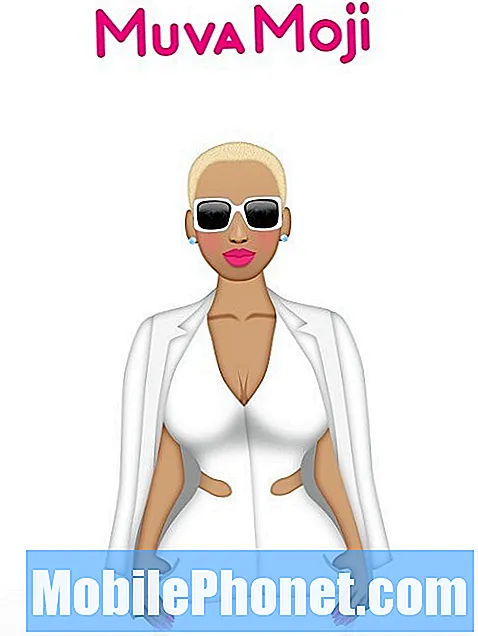„#Google # Pixel3“ yra naujausias paieškos milžino sukurtas pavyzdinis įrenginys, kuris buvo išleistas praėjusiais metais ir yra populiarus tarp vartotojų dėl daugybės išskirtinių funkcijų. Šis prietaisas yra tvirtos konstrukcijos kokybės, pagamintas iš aliuminio rėmo su „Corning Gorilla Glass“ stiklu priekyje ir gale. Jis naudoja 5,5 colių P-OLED ekraną, turi 12MP dvigubų taškų PDAF galinę kamerą su OIS ir naudoja „Snapdragon 845“ procesorių kartu su 4 GB RAM. Nors tai yra gerai veikiantis įrenginys, yra atvejų, kai gali kilti tam tikrų problemų, kurias šiandien spręsime. Šioje paskutinėje trikčių šalinimo serijos dalyje mes išspręsime „Pixel 3 Wi-Fi“ atjungimo problemą.
Jei šiuo klausimu turite „Google Pixel 3“ ar bet kurį kitą „Android“ įrenginį, nedvejodami susisiekite su mumis naudodami šią formą. Mes mielai padėsime jums iškilus bet kokiems rūpesčiams, susijusiems su jūsų įrenginiu. Tai yra nemokama paslauga, kurią siūlome be jokių stygų. Tačiau mes prašome, kai susisieksite su mumis, pasistenkite būti kuo išsamesni, kad būtų galima tiksliai įvertinti ir pateikti teisingą sprendimą.
Kaip išspręsti „Google Pixel 3“ „Wi-Fi“ ryšį reikia atjungti
Problema: „Wi-Fi“ ryšys atjungiamas kas 30 sekundžių, ypač atliekant vaizdo skambučius. Dėl to negaliu sklandžiai bendrauti per vaizdo skambučius per „WiFi“ naudojant bet kurią iš programų („WhatsApp“ / „Google Duo“ / „Skype“ / „Hangout“). Kiti mano įrenginiai prisijungia prie to paties „WiFi“ be problemų.
Sprendimas: Prieš atliekant bet kokius trikčių šalinimo veiksmus šiame įrenginyje, geriausia įsitikinti, kad jis veikia naudojant naujausią programinės įrangos versiją. Jei yra naujinių, siūlau pirmiausia atsisiųsti ir įdiegti.
Yra tikimybė, kad problemą sukelia programinės įrangos triktis, todėl turėtumėte atlikti toliau nurodytus su programine įranga susijusius trikčių šalinimo veiksmus.
Atlikite „Soft Reset“
Kartais šią problemą gali sukelti nedidelis programinės įrangos sutrikimas, kurį galima išspręsti atnaujinant telefono programinę įrangą. Tokiu atveju reikia atlikti minkštą atstatymą. Tai daroma paspaudus maitinimo mygtuką maždaug 10 sekundžių arba tol, kol prietaisas išsijungs.
Patikrinkite, ar problema kyla saugiuoju režimu
Yra atvejų, kai atsisiųsta programa gali sukelti šią problemą. Norėdami patikrinti, ar taip yra, turėsite paleisti telefoną saugiuoju režimu, nes šiame režime leidžiama paleisti tik iš anksto įdiegtas programas.
- Pradiniame ekrane paspauskite ir palaikykite maitinimo mygtuką.
- Atleiskite maitinimo mygtuką, tada palieskite ir palaikykite maitinimą išjungtą.
- Perskaitykite pranešimą „Perkraukite į saugųjį režimą“ ir palieskite Gerai.
- Prietaisas išsijungs ir vėl bus paleistas saugiuoju režimu.
Jei problema nepasitaiko šiame režime, ją gali sukelti atsisiųsta programa. Sužinokite, kas tai yra programa, ir pašalinkite ją.
Iš naujo nustatykite tinklo nustatymus
Ši procedūra paprastai atliekama, kai kyla problemų prisijungiant prie telefono. Kai tai atliksite, bus atstatytos numatytosios vertės:
- Korinio ir „Wi-Fi“ tinklo nustatymai (įskaitant išsaugotus tinklus ir slaptažodžius)
- „Bluetooth“ jungtys
Norėdami atlikti šį veiksmą
- Pagrindiniame ekrane palieskite ir braukite aukštyn, kad būtų rodomos visos programos.
- Eikite į piktogramą Parametrai - Apie sistemą - Išplėstinė
- Palieskite Reset options Reset piktogramą.
- Pasirinkite: iš naujo nustatyti „Wi-Fi“, mobilųjį ir „Bluetooth“ ryšį
- Palieskite Reset settings. Pastaba Jei būsite paraginti, įveskite PIN kodą, slaptažodį ar šabloną.
- Norėdami patvirtinti, palieskite Reset settings.
Patikrinkite, ar problema vis dar kyla.
Atlikite gamyklinius nustatymus
Paskutinis svarstytinas trikčių šalinimo žingsnis yra gamykliniai nustatymai. Tai grąžins telefoną į pradinę gamyklinę būklę. Prieš atlikdami šį veiksmą, atsarginę telefono duomenų kopiją sukurkite.
- Laikykite maitinimo mygtuką tol, kol telefonas bus išjungtas
- Kelias sekundes palaikykite paspaudę maitinimo mygtuką ir garsumo mažinimo mygtuką
- Palaukite, kol ekrane pamatysite „Fastboot“ režimą
- Paleisk mygtukus
- Pasirinkite atkūrimo režimą
- Palaukite, kol pasirodys „Android“ roboto vaizdas
- Laikykite nuspaudę maitinimo mygtuką ir tada paspauskite garsumo didinimo mygtuką
- Pasirinkite Wipe Data / Factory Reset
- Pasirinkite Taip
- Pasirinkite Perkraukite sistemą dabar
Jei problema vis dar išlieka net po gamyklinių duomenų atkūrimo, geriausia, ką reikia padaryti dabar - atnešti telefoną į aptarnavimo centrą ir patikrinti.
Nedvejodami atsiųskite mums klausimus, pasiūlymus ir problemas, su kuriomis susidūrėte naudodami „Android“ telefoną. Mes palaikome kiekvieną „Android“ įrenginį, kuris šiandien yra rinkoje. Nesijaudinkite, mes už jūsų klausimus neapmokestinsime nė cento. Susisiekite su mumis naudodamiesi šia forma. Perskaitėme kiekvieną gautą pranešimą, tačiau negalime garantuoti greito atsakymo. Jei galėjome jums padėti, prašome padėti mums skleisti žinią, pasidalindami savo įrašais su draugais.